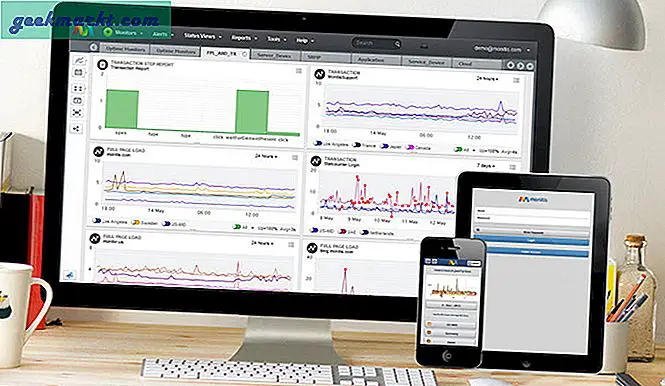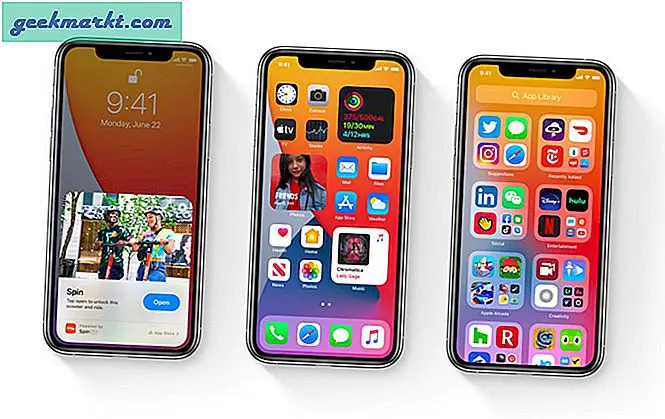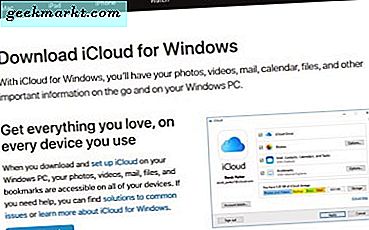In Mac OS X ist alle wichtige Software integriert (wie Texteditor, Bildschirmrekorder, Videoeditor usw.). Trotzdem ist es immer schön, einige zusätzliche Apps zu haben, um Ihre Produktivität zu steigern.
Hier sind einige kostenlose MAC-Apps (Video-Demo auf YouTube), mit denen Sie Ihre Produktivität steigern und die leichte Belästigung von OS X beseitigen können.
![Mac Apps für 2016 müssen vorhanden sein [Kostenlos]](/img/100183/must-have-mac-apps-for-2016-free-35244e6caf315abd1b2e701fad8ce758-100183.jpg)
Nützliche MAC Apps
# 1 Flussmittel
Es ist ein kleines Dienstprogramm, das im Hintergrund ausgeführt wird und die Helligkeit / Farbe des Bildschirms schrittweise ändert, sodass es zu Ihren externen Umgebungen passt. Es zielt darauf ab, das blaue Licht Ihres Computers zu blockieren und Ihnen so zu helfen, besser zu schlafen
Flux ist sowohl für Windows als auch für Mac verfügbar. Für Android können Sie Twilight oder c.f lumen ausprobieren, wenn Sie über ROOT-Zugriff verfügen.
# 2 Koffein
Mac OS geht nach einigen Sekunden Inaktivität in den Ruhezustand. Dies ist ärgerlich, wenn Sie mit Ihrem Kollegen vor Ihrem Schreibtisch chatten oder Audio mit Audacity aufnehmen. Mit Koffein können Sie jedoch verhindern, dass Ihr Mac automatisch in den Ruhezustand wechselt.
Sie können die Zeit angeben (z. B. 30 Minuten oder 2 Stunden), zu der der Bildschirm wach gehalten werden soll. Wenn Sie jedoch Ihren Computer bei geschlossenem Deckel am Laufen halten möchten, verwenden Sie NoSleep.
# 3 HiddenMe Kostenlos
Ein einfaches Dienstprogramm zum Ein- und Ausblenden Ihres Desktopsymbols. Dies ist praktisch, wenn Sie einen Screenshot machen oder Ihren Computerbildschirm aufzeichnen möchten. Es unterstützt auch eine Tastenkombination für den schnellen Zugriff.
# 4 ImageOptim
Komprimieren Sie Bilder, ohne die Auflösung oder die visuelle Qualität zu beeinträchtigen. Ein Muss für Blogger oder für alle, die viele Bilder im Web hochladen.
Verwandte: Komprimieren Sie Massenbilder, ohne die visuelle Qualität zu verlieren
# 5 Flycut
Wenn Sie etwas in Ihre Zwischenablage kopieren, wird der vorherige Eintrag automatisch entfernt. Recht? Nun, Flycut löst dieses Problem. Es speichert Hunderte von Texteinträgen in Ihrer Zwischenablage. Außerdem ist es kostenlos und Open Source.
# 6 Cinch
Dieses kleine Dienstprogramm bringt Windows Aero Snap Funktion für Mac. Halten Sie einfach den oberen Rand des Fensters mit Ihrem Cursor gedrückt und ziehen Sie ihn in die Ecke Ihres Bildschirms. Cinch ändert die Größe dieses Fensters automatisch. Nützlich zum Vergleichen zweier Dokumente nebeneinander.
Cinch ist eine kostenpflichtige App (im Apps Store) oder eine unbegrenzte kostenlose Testversion (wenn Sie sie von der offiziellen Website erhalten). Eine andere Alternative ist das Spektakel. Es ist eine kostenlose Open Source-Version und funktioniert genauso wie "cinch", jedoch mit Tastaturkürzeln.
# 7 CCleaner
Es ist ein beliebtes Programm, um die temporäre Datei schnell zu entfernen und Ihren Computer zu optimieren. Es besteht auch die Möglichkeit, Anwendungen zu deinstallieren und Systemdateien zu reparieren.
# 8 Handbremse
Ein leistungsstarker Open Source-Videokompressor. In der Regel kann ein Video mit 1 GB auf 100 MB reduziert werden, ohne dass sich die Qualität wesentlich ändert.
Ich verwende es für alle meine YouTube-Videos. Wenn Sie jedoch versuchen, ein bereits komprimiertes Video (z. B. eine 700-MB-Filmdatei) zu komprimieren, funktioniert es nicht.
Siehe: Komprimieren Sie Videos für YouTube, ohne an Qualität zu verlieren
# 9 Monosnap
MAC verfügt über einen integrierten Bildschirmrekorder und eine Tastenkombination zum Erstellen eines Screenshots. Aber beide sind sehr einfach.
Für einen Power-User ist Monosnap eine bessere Option. Es verfügt über einen integrierten Editor, mit dem Sie Ihre Screenshots mit Anmerkungen versehen können. Oder Sie fügen während der Aufnahme Ihres Bildschirms eine Gesichtskamera hinzu oder ändern die Geschwindigkeit.
# 10 DiskInventory X.
Sie erhalten eine Blockgrößendarstellung Ihres Festplattenspeichers. Nützlich, um zu sehen, welche Dateien den meisten Speicherplatz auf Ihrer Festplatte belegen. Außerdem wird der Speicherort der Datei nebeneinander angezeigt. Wenn Sie sie also löschen möchten, können Sie dies direkt in der App tun.
# 11 NTFS 3G
Standardmäßig können Sie nur NTFS-formatierte Laufwerke auf dem MAC lesen. Es gibt Nein Unterstützung schreiben. Mit NTFS 3G (und wenigen anderen Programmen) können Sie jedoch sowohl lesen als auch auf einer NTFS-Partition schreiben.
Verwandte: Möglichkeiten zur Verwendung des NTFS-Laufwerks auf dem MAC
# 12 Smartflix
Netflix ist mittlerweile in fast allen Ländern verfügbar - außer in China. Der Inhalt, den sie in Indien anbieten (ich bin sicher, dass dies auch in anderen Ländern der Fall sein könnte), ist jedoch viel geringer als der, den sie in den USA anbieten.
Mit Smartflix können Sie also den gesamten Netflix-Katalog ohne Ländereinschränkung anzeigen. Aber wie unterscheidet es sich von der Verwendung eines VPN? Nun, es ist (anscheinend) kostenlos, hat eine spezielle App und zeigt Ihnen den gesamten Netflix-Katalog anstatt nur eines Landes.
# 13 MalwareByte
MAC hat kein Antivirenprogramm. Und Sie brauchen wahrscheinlich keine, wenn Sie alles auf dem neuesten Stand halten und sicher surfen.
Wenn Sie jedoch Verdacht auf Spyware in Ihrem System haben, verwenden Sie Malwarebytes. Denken Sie jedoch daran, dass die kostenlose Version keinen Echtzeitschutz bietet. Sie müssen den Scan also manuell ausführen.
# 14 Adapter
Es ist ein leistungsstarker Audio / Video-Konverter für Ihren MAC. Es gibt viele Möglichkeiten, aber einige der beliebtesten sind: Ändern des Formats Ihrer Videodateien, Extrahieren von Audio aus dem Video oder Batch-Transformation von Bildern / Audio / Video usw.
# 15 Shuttle herunterladen
Ein einfacher Download-Manager für MAC, den ich aus zwei Gründen mag. Zum einen können Sie den Download anhalten und fortsetzen. Zweitens wird auch das Herunterladen von Websites unterstützt, für die eine Autorisierung erforderlich ist, z. B. Dropbox oder Ihr Webserver.
Bearbeiten: Es hat zwar ein Chrome-Plugin, aber im Gegensatz zu IDM hat dies nicht so gut funktioniert.
Video: 15 nützliche MAC Apps
#Top Bild bearbeitet von Reddit.
Update: Hier sind einige bessere Alternativen zu den oben genannten Apps.
# 16 Amphetamin
Mit Koffein können Sie Ihren MAC für einen bestimmten Zeitraum wach halten. Recht? Aber Amphetamin geht noch einen Schritt weiter. Sie können einen Zeitplan festlegen oder Ihr System wach halten, wenn eine bestimmte App ausgeführt wird.
# 17 Progressiver Downloader
Es ähnelt dem Download-Shuttle, bietet jedoch mehr Anpassungsmöglichkeiten. Sie können beispielsweise ein Tempolimit festlegen oder einzelne Downloads priorisieren.
# 18 Quitter
Tut, was sein Name andeutet. Jede App, die Sie für ein festgelegtes Zeitintervall nicht verwenden, wird automatisch geschlossen (oder ausgeblendet). Wenn Sie beispielsweise Photoshop länger als 15 Minuten nicht verwenden, wird es automatisch von Ihrem Desktop ausgeblendet.